Reklaam
Tutvuge maailma populaarseima 25-dollarise arvutiga: vaarika pi Vaarika Pi - krediitkaardiga ARM-arvuti - teie oma ainult 25 dollari eestSuurbritannias Cambridge'i ülikoolilinnas on õlut tehtud midagi suurt. Viimase aasta jooksul on meeskond akadeemikuid, ärimehi, õppejõude ja programmeerijaid teinud väga põneva projekti jaoks lõplikke muudatusi ... Loe rohkem . Näpunäiteid, nippe ja palju muud leiate sellest MakeUseOfi mitteametlikust Raspberry Pi juhendist. Ükskõik, kas olete praegune Pi omanik, kes soovib rohkem teada saada, või selle krediitkaardisuuruse seadme potentsiaalne omanik, see ei ole juhend, mida soovite igatsema.
1. Vaarika pi
Olete kindlasti kuulnud Raspberry Pi kohta: peopesasuurune arvuti, millel on piisavalt võimu serverite või meediumikeskuste käitamiseks, koos retro-mängudega; ühenduvusega turvasüsteemide ja entusiastlike projektide juhtimiseks; ja tarkvaravahenditega, et julgustada programmeerimist õpetama ja sellest aru saama.

Alates selle turuletoomisest 2012. aastal on Pi ületanud ootusi, saades harrastajatele ja tehnoloogiapeade jaoks vajalikuks riistvaraks. Programmeerimispõhimõtete õpetamiseks välja töötatud väikese projekti jaoks, mida müüakse koolidele ja kolledžitele, pole see halb.
See on ka lihtsalt jäämäe tipp. Nüüd oma kolmas peamine iteratsioon Vaarika Pi 3: kiirem, parem, WiFi ja BluetoothigaTäna teatas sihtasutus Vaarika Pi vaarika Pi 3 väljaandmisest. See on seni kõige populaarsema odavate arvutite rea kõige olulisem uuendus. Loe rohkem , on Raspberry Pi harrastajate ja harrastajate jaoks hädavajalik kompaktne arvuti.
Selles juhendis leiate kõik, mida peate teadma Raspberry Pi arvuti, selle tausta, otstarbe, süsteemi andmete, käitatava tarkvara ja hämmastavate asjade kohta, milleks see võimeline on.
1.1 Mis on vaarikapiim?
Alates 2006. Aastast on arendusjärgus Raspberry Pi on väike arvuti Mis on vaarikapiim ja mida saate ühega teha?Mis on Raspberry Pi, kes saab seda kasutada ja miks nad on nii populaarsed? Selle nädala saatest saate teada kõike, mida peate teadma. Loe rohkem krediitkaardi suurusele emaplaadile paigaldatud komponentidega, kus töötab Raspbian, Linuxi opsüsteemi spetsiaalne versioon.
Võimaldab regulaarselt pakkuda kontoritöötlust, madala taseme mängimist, Interneti- ja e-posti kasutamist, meediumide taasesitust ja paljusid muid funktsioone 21. sajandist arvutilt oodatuna saavutab Pi selle kõik äravõetud komponentide arvu, ARM-protsessori ja väga madala hind.
Kulud hoitakse nii madalad, kui müüte arvuti ilma kaablite, salvestuseta või ümbriseta. Kaablid ja salvestusruumid on muidugi üliolulised ning kui otsustate, et vajate ümbrist, on saadaval mitmesuguseid lahendusi (vt 3.1: Juhtumi valikud).
1.1.1 Muud pisikesed arvutid
Võib-olla olete teadlik, et Pi pole ainus väike arvutiprojekt. Viimase paari aasta jooksul on entusiastide jaoks välja antud mitu mahavõetud odavat arvutit, mis kajastavad mõnes mõttes 1970. ja 1980. aastate kuldseid koduseid päevi.

Muud väikesed arvutid hõlmavad järgmist:
- Arduino: suunatud arvutiliidese pakkumisele elektroonikaprojektidele. Arduino on siiski rohkem juhtimisseade ja seda saab kasutada koos Pi-ga liikuvate komponentidega projektide juhtimiseks. Vaata Mis on Arduino Mis on Arduino ja mida saate sellega teha?Arduino on tähelepanuväärne väike elektroonikaseadme, kuid kui te pole seda kunagi varem kasutanud, siis lihtsalt millised need täpselt on ja mida saate ühega teha? Loe rohkem .
- ODROID: veidi mahukam arvuti, millel on sama protsessor kui Samsung Galaxy S3 nutitelefonil. See käitab Androidi, Arch Linuxi ja Ubuntu opsüsteeme.
- Mänd A64: pole veel saadaval, see 64-bitine ARM-seade töötab Androidi ja on pisut suurem kui Raspberry Pi.
Nende projektide saadavus erineb Pi-st, mis tänu oma odavatele kuludele (ja vaatamata ODROID-i ja karusmarja madalamatele andmetele) on osutunud äärmiselt populaarseks. See on osaliselt kahtlemata tarne- ja tarneahela edukas juhtimises ning seadme filosoofias.
1.2 Vaarikapi eetrid

Raspberry Pi ei olnud välja töötatud selleks, et saaksite nautida retro mänge, luua MAME süsteemi või ehitada meediakeskus Kuidas ehitada meediumikeskus, mis mängiks ükskõik midaOlen viimasel ajal meediakeskust ehitanud. Tegelikult kriimustagu seda - ma ehitan kahte. Üks on kompaktne seade (minu Vaarika Pi), mis töötab XBMC jaotusega RaspBMC, teine on aga traditsiooniline ... Loe rohkem : keskmes on palju üllam põhjus.
Nii paindliku odava arvuti projekteerimine ja ehitamine oli sellise arvutiprogrammeerijate grupi idee nagu Eben Upton ja David Braben, mõlemad on Raspberry Pi fondi liikmed. Nende etodeks selle arvuti loomisel oli riistvara arendamine, mida lapsed ja õpilased saaksid programmeerimise õppimiseks kasutada. Arvutite madal hind tähendab, et neid saab müüa koolidele kogu maailmas, pakkudes seeläbi haridusvõimalusi kõigile.
1.3 Vaarikapiimi mõned kasutusalad
Harrastajad kogu maailmas kasutavad Pi-d palju rohkem kui selle algsel eesmärgil. Meediumikeskuse tarkvara eksisteerib Kodi versioonina ja installida saab mitmeid Linuxi jaotusi.
Võimalik on retromängud (kaasaegsed pealkirjad alates 2000. aastast nõuavad palju suuremaid riistvararessursse), nagu ka multimeediumide taasesitus; tähelepanuväärselt on Pi võimeline HD-videot saama. Võite seadet kasutada ka veebiserverina, prindiserverina, liikumiskaamerana, aeglustuskaamerana, digitaalfotode kuvamise serverina, NAS-kontrollerina, koduse turvakompuutrina... võimalused on lõputud!
Selles juhendis tutvume hiljem operatsioonisüsteemide ja meediumikeskuse tarkvaraga. Vahepeal 8. jagu: Pi jaoks põnevad kasutusalad annab ülevaate paljudest muudest arvuti kasutusvõimalustest.
2. Mis on vaarikapi sees?
Teil oleks õigus eeldada, et Raspberry Pi spetsifikatsioonid on madalad, kuid seade pole nii tagasi tõmmatud, et see oleks kasutu. Pigem ühendab see neljatuumalise töötlemise ja suuremahulise vahemälu intelligentse tehnikaga, et pakkuda meeldivat arvutikogemust.

Mõned Pi-aspektid on teie otsustada. Tavaliselt tarnitakse see ilma korgi, hoidla või kaablita, ehkki komplekte saab osta koos komplekti kuuluvatega. Kui valite tahvli üksi, leiate üllatuse, kui palju on lisaseadmete ja salvestusruumi jaoks saadaval. See on suuresti tingitud riistvara valikutest, mida seade toetab.
2.1 Vaarika Pi süsteemi tehnilised andmed
Raspberry Pi-l on neli versiooni: Mudel A, Mudel B, Arvutusmoodulja Null. Me eira selles juhendis arvutusmoodulit; see tarnitakse otse seadmetootjatele, tavaliselt nutika kodu projektide jaoks.
Raspberry Pi mudeli A, mudeli B ja nullpunkti vahel leiate väikeseid, kuid olulisi erinevusi.
- Vaarika Pi mudel A +: uusim versioon on 20 dollarit, koos Broadcom BCM2835 SoC, 700 MHz ühetuumalise protsessoriga, 512 MB muutmälu ja ühe USB-ga.
-
Vaarika Pi mudel B: millel on kaks praegust maitset:
- Vaarika Pi 2: see on 35 dollarit koos BCM2837 SoC, 900 MHz 64-bitise neljatuumalise protsessoriga, GPU-ga jagatud 1 GB RAM-i ja nelja USB-pordiga.
- Vaarika Pi 3: 35 dollari eest on see varustatud ka BCM2837 SoC-ga, seekord 1,2 GHz 64-bitise neljatuumalise protsessoriga ja 1 GB jagatud RAM-iga. Jällegi on neli USB-porti.
-
Vaarika Pi Zero:
- Saadaval vaid 5 dollari eest (saadaval on ka 10-dollarine traadita versioon) sellel 32-bitisel õhukesel Raspberry Pi-l on GPM-iga jagatud BCM2835 SoC, 1 GHz protsessori ja 512 MB muutmäluga.
- Vaadake meie pühendatud Vaarika Pi Zero juhend Alustamine Raspberry Pi Zero-gaÜkskõik, kas ostsite ajakirja esiküljele kleebitud lehega või leidsite veebist komplekti, on tõenäoline, et olete nüüd 5-dollarise arvuti uhke omanik: Raspberry Pi Zero. Loe rohkem rohkem informatsiooni.
Pi Pi riistvara mitmed aspektid (vaatamata Pi Zero-le) on jäänud standardiks. Sellel on mikro-USB-pistik, millel on HDMI-port. USB-siini ja microSD-pordiga on ühendatud Etherneti port. Siis, kui teie väljundseadmel puudub HDMI, on olemas kahesuguse kasutusega 3,5 mm minipistik heli ja video jaoks.
Vaarika Pi Zero W (traadita) ja Zero Essentials komplektVaarika Pi Zero W (traadita) ja Zero Essentials komplekt Osta nüüd Amazonist
Samuti leiate kuvarite lintpordid ja Raspberry Pi kaameramooduli.
2.1.1 Kui suur on Vaarika Pi?
Lisaks on iga mudel pisut erineva suurusega. Uusimate mudeli A ja mudeli B (Pi 2 ja Pi 3) tahvlid on 85,60 mm × 56,5 mm (3,370 tolli × 2,224 tolli), samas kui Pi Zero on 65 mm × 30 mm (2,56 tolli × 1,18 tolli). Laua sügavus varieerub ka; Zero on vaid 5 mm sügav, samas kui Model B plaadid on täiendavate riistvarapistikute tõttu 17 mm sügavad.
Üks suurimaid asju Pi kohta on see, et arendajad pole kunagi loorberitele puhkama jäänud. Parandusi võetakse regulaarselt kasutusele nii riist- kui ka tarkvarana. Näiteks alustati mudel A ja mudel B algselt 256 MB muutmäluga. See täiendati 2014. aastal 512 MB-ni. Raspberry Pi 2 ja 3 tarnitakse aga 1 GB muutmäluga.
2.1.2 GPIO tihvtid
Raspberry Pi-ga on kaasas hulk GPIO-tihvte. Neid saab kasutada mitmesuguste ülesannete jaoks alates Pi (võib-olla mängukontrolleri või muu sisendseadme) juhtimine a-st tuleva energia juhtimiseks või vastuvõtmiseks teisene seade.
GPIO-nööpnõelad on erinevates Pi mudelites (ja ka mõnes versioonis) erinevad, seetõttu kontrollige, kas kasutate neid õigesti.

Ehkki GPIO-tihvtide üksikasjalik kasutamine jääb selle juhendi raamest välja, ei kuulu ohutus siiski. Nende kontaktide ühendamisel peate kasutama sama ettevaatlikku lähenemisviisi, nagu teeksite seda mis tahes arvutis või trükkplaadil. Ilma korraliku hoolduseta võite oma Raspberry Pi protsessori õhku lasta, kui GPIO tihvte kasutatakse valesti. Enne kui ühendate oma Pi-ga, kontrollige kindlasti kaabli kaudu pinget!
2.2 Vaarikapi arendamine
Raspberry Pi-ks muutuva arvuti prototüüp pärineb 2006. aastast. Sihtasutus Raspberry Pi asutati 2008. aastal, kuid alles 2011. aastal ilmnes arvuti vabastamise võimalus elujõulise projektina.
Kui algsed 10 000 tahvlit ehitati Taiwanis ja Hiinas, siis nüüd on Pi ehitatud Suurbritannias, Lõuna-Walesis. Pärast selle käivitamist 29. veebruarilth 2012. aasta septembriks oli müüdud 500 000 tahvlit. Vaarika Pi fondi andmetel on 2016. aasta novembriks müüdud hämmastav 11 miljonit vaarikapisi!
3. Mida vajate oma vaarikapi jaoks
Nagu me nägime, toimetab Pi praegu. Kui avate kasti, leiate kõigest väikese emaplaadi, millele on lisatud vajalikud komponendid. Teie ülesanne on töö kaablite, ümbrise ja salvestusmeediumiga lõpule viia.
CanaKit Raspberry Pi 3 täielik stardikomplekt - 32 GB väljaanneCanaKit Raspberry Pi 3 täielik stardikomplekt - 32 GB väljaanne Osta nüüd Amazonist $74.99
Selle seadme kohvrid on erineva kuju ja suurusega, alates Lego-st kuni allalaaditavate papist väljalõigeteni. Lisaks korpusele vajate Raspberry Pi nautimiseks teatud kaableid, samuti ladustamist, tavaliselt SD-kaarti. Uurime teie võimalusi.
3.1 Juhtumi valikud
Esimene asi, mida uhiuue Pi kohta märkate, on see, et see tarnitakse ilma korgita. See sarnaneb veidi arvuti emaplaadi töötamisega torni viitsimata - mõistlik! Lahendus on muidugi juhtumi leidmine või ehitamine - mis on saadaval?
3.1.1 Punnet ümbris
Punnet'i ümbris on populaarne võimalus, kuna see on täiesti tasuta ja hõlpsasti konstrueeritav. See on prinditav kujundus, mille saab välja lõigata ja valmistada õhukesest plastist, paksust paberist või kaardist, pakkudes kodu teie Pi-arvutile.

Kättesaadava korpuse versioonid on saadaval mitu.
- Originaalne punn, mis sobib Raspberry Pi mudelile B
- A modifikatsioon Raspberry Pi Model B + tahvlitele
- A Vaarika Pi 3 muudetud versioon
3.1.2 Lego
Lego abil pole vähe võimalik ehitada ja Pi juhtum pole erand. Nagu kõigi selle arvuti DIY ümbriste puhul, peate veenduma, et kaablite ja mälukaardi jaoks on piisavalt ruumi ning et ümbris pakuks piisavat ventilatsiooni. Nende lünkade paigutamisel saate kasutada Punnet'i korpuse kujundust.
3.1.3 Harrastusjuhtumid
Pi jaoks on saadaval mitmesuguseid juhtumeid. Ainus komplikatsioon on teie seadme jaoks sobiva korpuse valimine. Parimad kohad juhtumi leidmiseks on eBay, Amazon ja ka:
- Adafruit.com
- pimoroni.com
- ModMyPi.com
- ThePiHut.com
Muuseas, kui olete Lego fänn, on mõned juhtumid mõeldud Lego-ühilduvuseks!
Samuti on võimalik oma materjal erinevatest materjalidest üles ehitada. See eLinuxi leht loetleb palju variatsioone. Erinevate Pi mudelite hilisemad versioonid on varustatud paari kinnitusavaga, mida saate kasutada Pi paigaldamiseks. Nende positsiooni leiate kaudu see mall Pi Spylt.
3.1.4 Vana riistvara üleslaadimine
Käeshoitavaid mängukonsoone nagu Nintendo Gameboy, vanu ruutereid, klaviatuure ja isegi videomängukasseteid (spetsiaalselt Nintendo 64 jaoks) saab kasutada korpused vaarikapi jaoks. Vajalik on teatav hulk planeerimist ja ümberehituse võimaldamiseks peab teil olema vajalik varustus. Vanad mänguasjad ja pleierid võivad ka olla taganes Pi pidamiseks 18 huvitavat DIY vaarika Pi juhtumi ideedRaspberry Pi on uskumatu arvuti, kuid paljaste luude kujundus tähendab, et see võib olla pisut habras. Näitame teile parimaid DIY juhtumeid oma Pi kaitsmiseks. Loe rohkem .

Pi Pi kotti toomiseks on veel palju võimalusi - see on lihtsalt väga magusa ja saiaga kaetud jäämäe tipp!
Ükskõik, millist lahendust te kasutate, veenduge, et see oleks vastupidav, kaitseb vaarikapi löökide eest ja pakub vajalikku õhuvoolu protsessori jahutamiseks.
3.2 Kaablid
Oma Raspberry Pi parimate võimaluste saavutamiseks vajate mitut kaablit:
- Ethernet: kui te ei plaani Wi-Fi kasutamist (võib-olla pole teie Pi-l sisseehitatud traadita ühendust ja teil pole veel USB-WiFi donglit), vajate seda ruuteriga ühenduse loomiseks.
- HDMI-kaabel: tähelepanuväärselt on Pi-l üks HDMI-port kõrglahutusega video ja heli jaoks. Veel tähelepanuväärsem on Mini-HDMI Raspberry Pi Zero ekraanil. Komplekti kuulub standardne HDMI-adapter, kuid kui teil on Mini-HDMI-kaabel, sobib see ideaalselt.
- Helikaabel: Pi sisaldab spetsiaalset kaheotstarbelist 3,5 mm minipistikut. Selle esimene eesmärk on heli, mis on ideaalne teie taskuformaadis arvuti ühendamiseks kõlaritega. See on kasulik, kui te ei kasuta HDMI-d või soovite saata oma heli muusse seadmesse.
- RCA videokaabel: minipistiku teine eesmärk on alternatiivse videoväljundina (madala eraldusvõimega) kasutamiseks ilma HDMIta ekraanideta.
- Mikro-USB-kaabel: kuigi enamikul juhtudel peaksite kasutama toiteadapterit (vt allpool), osutub kasulikuks kaabel, mis on võimeline kandma 5 V, kui peate Pi toiteallikast arvutist toite saama. Toiteallikana võite kasutada ka kaasaskantavat nutitelefoni laadijat.
Soovitatav lugemine: Millised on erinevad arvutikaablitüübid, mida peaksite teadma Millised on erinevad arvutikaablitüübid, mida peate teadma?Kas pole kindel, milleks see juhe on mõeldud? Siin on kõige levinumad arvutikaablitüübid, alates monitorikaablitest kuni võrgukaabliteni. Loe rohkem
Kaablid pole siiski kõik ...
3.3 Hoiustamine
Ükskõik millise arvuti üks olulisemaid elemente on salvestusruum, kust opsüsteemi juhitakse ja andmeid hoitakse. Pi-l pole kõvakettadraivi - selle asemel on see varustatud microSD-kaardi pesaga.
Selle mini-arvutiga kasutamiseks peaksite püüdma osta kõrge reitinguga SDHC-kaardi. Maht peaks olema 8 GB või rohkem - parim salvestusruum pakub parimaid tulemusi. Pi kasutab salvestusruumi sarnaselt tahkiskettale, mistõttu SDHC-vormingut kasutatakse selle parema lugemis- ja kirjutamiskindluse tagamiseks.
Täiendava salvestusruumi saab ühendada USB-portide kaudu. Samuti on võimalik loobuda microSD-kaardist ja USB-seadmest alglaadimisest, kuid selle seadistamiseks on vaja ikkagi microSD-kaarti.

Üks võimalus on osta PiDrive, Western Digitali toodetud kõvaketas. See tarnitakse NOOBSi kohandatud versiooniga (vt allpool), mis võimaldab teil installida mitu Pi operatsioonisüsteemi 375 GB või 1 TB kõvakettale. Selle eeliseks on see, et te ei pea uue projekti käivitamiseks iga kord uut operatsioonisüsteemi installima.
3.4 Kõik muu
Pi töötamiseks on vaja veel mõnda muud.
- USB-klaviatuur ja hiir: üsna oluline, kui plaanite teksti sisestada või konfiguratsioonimenüüsid kasutada. Pärast seadme ühendamist ja konfigureerimist saate SSH-i kaudu tekstikäskluste sisestamise asemel kasutada USB-porte muudel eesmärkidel (näiteks täiendavaks salvestusruumiks või traadita võrgu loomiseks).
- 5 V Micro-USB toiteadapteri kaudu.
3.5 Käsitsege ettevaatlikult
Ükskõik, mida kavatsete oma Raspberry Piga teha, veenduge, et annaksite talle austust, mida ta väärib. See võib olla väike, kuid staatilise elektri ning löökide ja löökide tekitatavate kahjustuste tekkeks - rääkimata äärmuslikest temperatuuridest - on sama suur kui ükskõik millise teise arvuti puhul.
Sellisena peaksite eemaldama kõik ehted ja staatilisi atraktiivseid rõivaid (nailon ja muud keemilised kiud, samuti vill), käsitsema Seadke seade puhta, tolmuvaba ja tugeva vaipkattega põrandaga ning veenduge, et teil on puhtad käed ja maandused.
Kui teie vaarikas Pi on oma karbis või karbis sobivalt kaitstud, saate selle kasutamist jätkata samamoodi nagu mis tahes muu seadme puhul. Käivitamine ja seiskamine võib osutuda problemaatiliseks (eriti viimane) - vaata jaotist 5.1: käivitamine ja väljalülitamine ohutult lähemalt.
4. Vaarikapi seadistamine
Kui olete ettevalmistatud õiged kaablid ja salvestusruum, saate oma Pi-sse opsüsteemi installida. Riistvaraprofiili tõttu pole see aga seade, mis käitaks Windowsi või Mac OS X. Selle asemel peate toetuma Linuxi jaotusele.

Pi jaoks on saadaval mitu distrot, kuid kõige populaarsem on see Raspbian Optimeerige oma Vaarika Pi võimsust RaspbianigaKuna sobib inimesele, kellel on liiga palju tehnikat käes, mängisin hiljuti oma Raspberry Pi-ga, konfigureerides seadet nii, et see toimiks täies mahus. See jätkub, kuna ... Loe rohkem , nutikalt nimega Debiani port, mis on konfigureeritud spetsiaalselt Pi jaoks. Selle installimine võib olla keeruline, kui te ei järgi juhiseid juhiseid ja nagu iga OS-i installimine Raspberry Pi-le, nõuab see SD-kaardi valmistamiseks lisatarkvara käivitatav.
Teisi distrosid saab Pi-le alla laadida ja installida, kuid neist kõige huvitavam on Android. Ärgem siiski mingem endast kaugemale: lugege edasi, et teada saada, kuidas Raspbiani installida.
Järgmised sammud on tarkvara installimiseks Windowsis. Linuxi kasutajad saavad SD-kaardile kirjutada dd-tööriista abil, Mac OS X-i kasutajad saavad kasutada ka dd või RPi-sd kaardiehitaja utiliit. Nende platvormide täielikud juhised on saadaval veebis.
Meie teejuht Maci kasutajatele mõeldud Raspberry Pi kasutamise alustamine Macis vaarika Pi kasutamise alustamineApple'i kasutajad saavad Raspberry Pi mängu sisse pääseda üsna hõlpsalt, kuid microSD-kaardi pildistamiseks oma Mac'i abil on mõned erinevad viisid. Loe rohkem peaks siin aitama.
4.1 Raspbiani installimine
Raspbiani installimise alustamiseks külastage saiti Vaarika Pi allalaadimine ja laadige alla uusim versioon. Teil on vaja ka Win32 Disk Imager. Mõlema allalaaditud kujul pakkige Win32 Disk Imager lahti ja sisestage kaart kaardilugejasse.
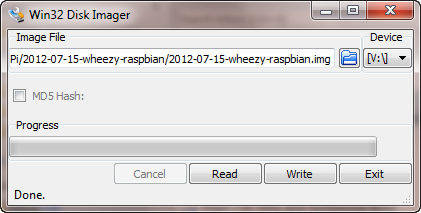
Käivitage utiliit ja valige õige draivitäht (kontrollige Windows Exploreris) ja klõpsake failiikoonil, et sirvida kataloogi, kuhu olete oma viimase Raspbiani versiooni alla laadinud.
Installimise alustamiseks klõpsake nuppu Kirjutage ja oota. Kui protsess on lõpule viidud, teavitatakse teid sellest.
Teie Pi on valmis minema!
4.1.1 Raspi-config'i kasutamine
Kui microSD-kaardile on installitud Raspbian, olete kõik valmis minema. Eemaldage see arvutist ohutult, sisestage see Pi-seadmesse ja lülitage arvuti sisse oma HDMI-kaabli ja klaviatuuri abil.
Pi esmakordsel käivitamisel suunatakse teid Raspbian Wheezy PIXEL töölaua keskkonda. Siit avage menüü, minge lehele Eelistusedja avage Vaarika Pi konfiguratsioon.
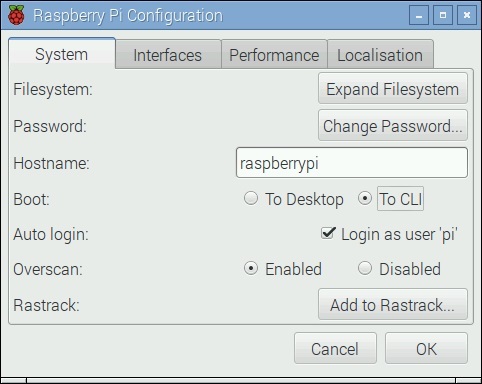
Saadaval on ka konfigureerimisriista käsurealine versioon. Raspi-konfig saab käsurealt igal ajal käivitada:
sudo raspi-configMenüüs liikumiseks ja vajalike muudatuste tegemiseks kasutage klaviatuuri nooleklahve.
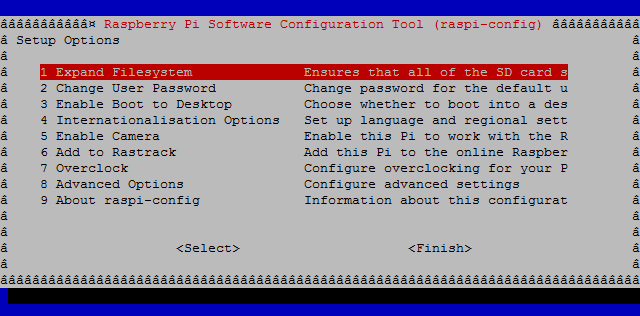
Ükskõik, millise konfiguratsioonitööriista valite, peaksite enne jätkamist kontrollima värskendusi. Kasuta Uuenda, et seda teha, ja järgige juhiseid. Kui see on tehtud, peaksite laiendama ka juurpartitsiooni.
4.1.2 Pi juhtimine SSH abil
Teie Raspberry Pi peata kasutamine - seda ilma spetsiaalse monitorita - on SSH abil võimalik.
Saate selle lubada töölaua konfigureerimise tööriistas või raspi-config käsuribal. Kuni teie Pi on ühendatud arvutiga samasse võrku ja teil on SSH-utiliit, näiteks PuTTY (saadaval aadressil www.chiark.greenend.org.uk/~sgtatham/putty/download.html) töötab, peaksite saama SSH kaudu ühenduse luua sekunditega.
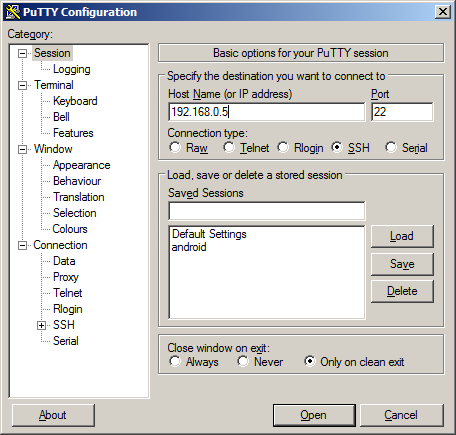
PuTTY seadistamine on lihtne: sisse lülitatud Seanss Lisage ekraanile Raspberry Pi IP-aadress Host nimi (või IP-aadressi) välja. Kindlustama SSH on valitud ja klõpsake nuppu Avatud. Saate oma Pi-sse sisse logida, kasutades valitud distro antud mandaate (näiteks kui kasutate Raspbiani, kuvatakse kasutajanimi ja parool Raspbiani allalaadimislehel).
IP-aadressi leiate kahel viisil:
- Kasuta ifconfig käsk käsuribal
- Kontrollige ruuteriga ühendatud seadmeid; teie Vaarika Pi ilmub tavaliselt nime järgi.
4.1.3 SSH lubamine
Kas teil pole oma Raspberry Pi monitori? Vastus on ühendada SSH kaudu - kuid kuidas saate seda teha ilma SSH lubamiseks monitori ühendamata?
Õnneks on lahendus leitud. Enne microSD-kaardi sisestamist oma Pi-seadmesse avage Käivitus kataloog oma töölaua opsüsteemi failihalduris. Siin looge tekstifail nimega SSH, ole ettevaatlik, et failile pikendust ei anta.
Näiteks kui faili kutsuti ssh.txt, nimetage fail ümber, nii et see lihtsalt nimetaks ssh. Pärast failihalduri sulgemist ja microSD-kaardi ohutut eemaldamist sisestage see ja taaskäivitage Pi. Selle SSH-faili olemasolul olete aktiveerinud turvalise ühenduse loomise võrgu kaudu ja saate Pi-ga ühenduse luua vaikenime ja parool.
Muutke kindlasti parool! Tehke seda nupuga passwd käsk pärast sisselogimist.
4.1.4 Jagage andmeid FTP-programmi kaudu
Andmete teisaldamine oma Raspberry Pi-le ja sealt välja võib olla pisut keeruline, kui SSH pole lubatud. Õnneks pääseb sellest FTP tarkvara abil mööda. Saadaval on mitu, kuid vajate ühte, mis toetab SFTP (Ma kasutan FileZilla). See on sisuliselt SSH FTP kaudu ja pakub turvalist marsruuti andmete jagamiseks teie Pi-ga.

Näiteks kui soovite tarkvara oma Raspberry Pi arvutist kopeerida, saate seda hõlpsalt teha SFTP kaudu. Või võiksite kopeerida Raspberry Pi kaameramooduliga loodud fotod tagasi oma arvutisse.
Kõik, mida peate SFTP kasutamiseks tegema, sisestage oma Raspberry Pi IP-aadress, logige sisse kasutajanime ja parooliga ning lohistage siis kõnesolevad failid FTP-rakenduse kahe paani vahele.
4.1.5 Täpsem konfigureerimine PiBakery abil
Kui soovite astuda sammu kaugemale ja konfigureerida oma vaarikapi enne alglaadimist täielikult, on teil vaja PiBakery. See on väga kasulik utiliit, mille sisse on ehitatud Raspbian Jessie koopia. Lihtsamalt öeldes konfigureerite opsüsteemi ja kirjutate selle siis microSD-kaardile.
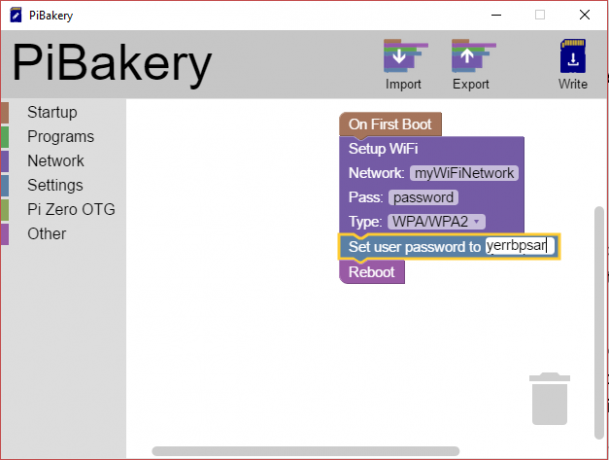
Näiteks võite konfigureerida traadita võrguühenduse või lubada SSH. Võite juhendada tarkvara installima selle esimesele alglaadimisele või käivitama a VNC-server. Kui eelistused on seatud, küpsetate need Raspbianiks, kirjutades kindla ketta pildi microSD-kaardile.
Meie PiBakery täielik juhend Seadistage oma Vaarika Pi installimine PiBakery abilMis siis, kui saaksite Raspbiani konfigureerida enne, kui olete oma Vaarika Pi alglaadinud? Kas poleks tore, kui traadita võrk oleks seadistatud, nii et see töötab otse karbist välja? Siit saate teada, kuidas. Loe rohkem annab teile kõik üksikasjad.
4.2 Muud distrod
Raspbian on Raspberry Pi omanike jaoks kõige populaarsem valik, kuid see pole kaugeltki ainus arvuti jaoks saadaval olev distro.
Muud valikud sisaldama:
- Kaar: see on peamise Arch Linuxi ARM-i variant ja käivitub umbes 10 sekundiga. Mitmekülgne, kuid järsu õppimiskõveraga Linuxi algajatele.
- Ubuntu: kõige tuntum Linuxi opsüsteem, saadaval on mitu Ubuntu versiooni Miks on Ubuntu versioone nii palju? [Tehnoloogia selgitatud] Loe rohkem . Soovitame Ubuntu MATE variant.
- RISC OS: Pi kasutajatele tasuta kättesaadav (RISC nõuab tavaliselt litsentsi). See on Briti opsüsteemi kaasaegne versioon, mis nagu Pi töötati välja Cambridge'is.
- OSMC: see on meediumikeskuse tarkvara Kodi peamine Raspberry Pi versioon. Selle abil saate oma Pi üles seada spetsiaalse meediumiseadmena.
- Moebius: eemaldatud opsüsteem, mis on mõeldud projektideks, mis ei nõua standardses operatsioonisüsteemis ühtegi ülespuhumist.
- Android: Raspberry Pi jaoks on välja antud mitu Androidi versiooni, kasutades koodilt AOSP (Androidi avatud lähtekoodiga projekti) hoidla. Siiani pole olnud ühtegi versiooni, mis vastaks riistvara paindlikkusele tarkvaraga, kuid teil võib olla seda proovida.
Saadaval on ka NUKUD (Tarkvara New Out of Box) - tööriist, mille saab kopeerida otse värskelt vormindatud microSD-kaardile ja mida saab kasutada teie eelistatud operatsioonisüsteemi installimiseks. NOOBS leiate allalaadimiseks aadressil www.raspberrypi.org/downloads. On kaks versiooni: kiire allalaadimine, mis tõmbab soovitud opsüsteemi microSD-kaardile, ja täielik allalaadimine võrguühenduseta installimiseks.

4.2.1 NOOBS-i opsüsteemid
NOOBS-iga on pakitud:
- Raspbian
- Kaar
- LibreELEC (alternatiiv OSMC-le)
- Pidora (Fedora versioon)
- RISC OS
- Recalbox (retromängude OS)
- … Ja teised regulaarselt muutuvas rivistuses.
Kui te pole kindel Raspbiani installimise põhimeetodist või soovite lihtsalt täiendavat paindlikkust, on soovitatav, et teil oleks käes NOOBS-i koopia.
5. GUI abil hakkama saamine
Pi kasutamist saab kasutada kahel viisil. Esimene on tugineda tekstipõhisele kasutajaliidesele, mis sobib ideaalselt konkreetsete toimingute jaoks. Teine võimalus on hiirepõhise graafilise kasutajaliidese kasutamine, mis on enamikule kasutajatest palju tuttavam.

Nagu te peaksite olema teadlik, kui olete seda juhist lugenud, põhineb Pi’s Raspbian opsüsteem Linuxi Debiani jaotusel. Kuid töölaua, PIXEL, põhineb LXDE keskkond.
Kui olete Linuxiga juba tuttav, aitab see. Kuid kui ei, siis põhitõdesid on äärmiselt lihtne käsitleda.
5.1 Käivitage ja seisake turvaliselt
Võib-olla olete märganud, et Raspberry Pi-l pole sisse- ega väljalülituslülitit. Niisiis, kuidas saate selle välja lülitada? Lihtne võimalus on klõpsata töölaua peamenüüst suvandil Sule väljalülitus.
Tänu SD-kaardile, mida kasutatakse Pi-vormingus salvestusseadmena, lülitage arvuti välja, ühendades lahti toitekaabel või vooluvõrgust lahti ühendamine rikub tõenäoliselt enam kui OS, takistades teil seda võimaldamast taaskäivitama. Sellises olukorras on vaja uuesti installida.
Selle vältimiseks peaksite kasutama kaasasolevat sulgemismenüü suvandit. Samuti on käsurida:
sudo väljalülitamineSellel on erinevad lülitid ja tingimused. Näiteks sulgeb ülaltoodud juhis Pi ühe minuti jooksul. Kuid -h lisamine rea lõppu sunnib viivitamatu seiskamise.
Muide, kui olete kunagi käsurealt keskkonnas töölaualt välja loginud, võite naasta kausta GUI (Graafiline kasutajaliides), taaskäivitades X:
startxIntuitiivsemaks väljalülitamiseks on see võimalik lisage oma Raspberry Pi-le lähtestamise lüliti Kuidas oma Vaarika Pi-le lähtestamise lülitit lisadaUSB-toitekaabli eemaldamine ja asendamine põhjustab teie Raspberry Pi, eriti toitepordi enda, liigset kulumist. See, mida süsteem tegelikult vajab, on lähtestamislüliti, kuid kahjuks ei olnud seda ühtegi kaasas. Loe rohkem .
5.2 Käsuridade väljaandmine
Ehkki Raspberry Pi käitamine pigem GUI töölaua kui tekstipõhise käsurida abil on arvatavasti eelistatud paljudes olukordades, nagu iga Linuxi distro puhul, tuleb ka kord, kui peate väljaandmiseks kasutama käsurida juhiseid.
Kui olete sisseloginud kasutajaliidese ja soovite kiiresti käsurida juurde pääseda, kasutage ekraani ülaosas asuvat otsetee või hoidke all klahvi CTRL > ALT > T. See käivitab terminali emulaatori Terminal.
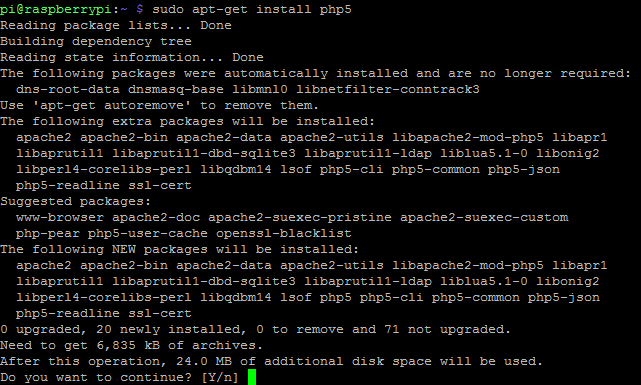
Et saada maksimaalset kasu Pi-st, mis töötab Linuxi distro nagu Debian, peate tundma paremini opsüsteemi põhimõtteid. Meie uustulnukad Alustamise juhend Linuxile on suurepärane koht alustamiseks, nagu ka see nimekiri kasulikud käsud, mida iga Raspberry Pi kasutaja peaks teadma Vaarika Pi terminali käsud: Vaatluse Pi kasutajate lühijuhendKas soovite oma Raspberry Pi-st maksimumi saada? Nende Raspberry Pi terminali käskude abil saate täielikult kontrolli saada. Loe rohkem .
5.3 Uue tarkvara lisamine
Tarkvara oma Pi-le installimiseks on kaks peamist meetodit. Esimene on traditsiooniline Linuxi marsruut allalaadimiseks ja installimiseks kaugserverist, mida nimetatakse hoidlaks. Seda tehakse käsurealt:
apt-get värskendus. apt-get install [tarkvara nimi]Kui eelistate interaktiivsemat tarkvara installimise kogemust, on komplekti lisatud ka paketihaldur. Leiate tarkvara lisamise / eemaldamise saidil Menüü > Eelistused. See on tööriista GNOME paketid modifitseeritud versioon ja sellel on otsingufunktsioon.

Mõnikord ei kuvata seda Raspbianis. GNOME-pakette saate käsitsi käsurealt lisada terminali abil:
sudo apt-get install pi-packKui olete tarkvara Tarkvara lisamine / eemaldamine leidnud, märkige ruut ja klõpsake nuppu Kandideeri, siis Okeija rakendus laadib alla ja installib. Nii saab installida mänge, töölauakeskkondi, fonte, brausereid, meediatööriistu ja palju muud.
6. Programmeerimine Pi-l
Pi arendamise üks peamisi põhjuseid oli taskukohase arvuti loomine, mida lapsed ja õpilased saaksid kasutada rakenduste arendamise platvormina. Pi programmeerimist lihtsustab mitmesuguste tööriistade pakkumine, mis on saadaval komplektis koos Raspbiani opsüsteemiga.
Ükskõik, kas olete õnnelik, kui programmeerite rakendusi Pythoni abil, või eelistate mõnda installitavatest alternatiividest, vajate oma rakenduse jaoks plaani või vormi, selle paremaks muutmiseks kulub palju aega ja mõned põhitaustad kodeerimine.
6.1 Python
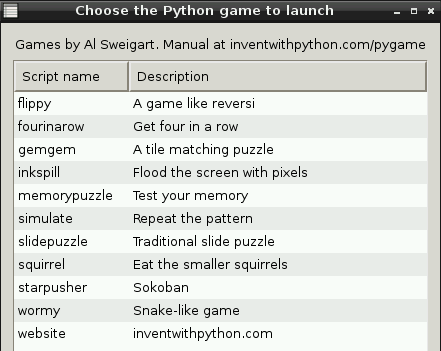
Peamine programmeerimiskeel on Python. Kui teil on selle keelega kogemusi, peaksite saama kohe kodeerima hakata.
Muidugi, kui olete 7-aastane, on tõenäoline, et teil pole olnud aega Pythoniga hakkama saada, näiteks usside kogumise ja maiustuste ostmisega. Õnneks on Raspberry Pi laevadel kaasas kasulik Pythoni moodul nimega Pygame, sisuliselt mäng ehituskomplekt, mis peaks võimaldama teil lõbutseda ja samal ajal õppida mängude ehitamise põhiprintsiipe aeg. Kaasas on ka mitu programmi, mis on kirjutatud Pythonis, nii et saate aimu, mida on võimalik saavutada.
Pange tähele, et Python on platvormideülene skriptikeel, mis tähendab, et saate programmeerida Windowsi arvutis või Macis, projekti salvestada ja seejärel oma Pi-s käitada.
6.2 Muud programmeerimisriistad

Ehkki Pythoni peetakse noorte Pi kasutajate jaoks peamiseks programmeerimisvahendiks, võib kasutada ka teisi keeli:
- Java on üks võimalus ja see on eelinstalleeritud Raspberry Pi operatsioonisüsteemi Raspberry Jessie praegustele versioonidele
- PHP saab ka edukalt kasutada, avades huvitavaid võimalusi selle miniarvuti kasutamiseks veebiserverina.
- Scratch 2.0 on kaasatud Raspbiani distro, lastele mõeldud hõlpsasti kasutatava arendusvahendi jaoks, millel on lohistamise GUI, mis muudab ehitustingimused ja mängusisesed olukorrad äärmiselt lihtsaks. Scratchi arendavad MIT Media Lab ja elukestev lasteaiarühm ning Flashi tuge pakub Chromiumile mõeldud Pepper Flashi pistikprogramm.
- Projektid, mis kasutavad programmi GalaxC, Laatsarus ja Groovy kõiki keeli saab Pi abil kommenteerida ja testida.
- Arduino IDE on saadaval ka Raspberry Pi jaoks, mis võimaldab teil ühendada Arduino ja luua visandi (programm Arduinos, kirjutatud C ++). Nende kahe seadme ühendamine kujutab endast palju koduautomaatika võimalused Koduse automatiseerimise juhend koos vaarikapi ja arduinogaKodutehnika automatiseerimise turg on üle ujutatud kallite tarbija süsteemidega, omavahel kokkusobimatud ja nende paigaldamine kulukas. Kui teil on vaarikapi ja arduino, saate põhimõtteliselt sama saavutada ... Loe rohkem .
6.3 Kust leida näpunäiteid kodeerimise kohta
Python on laialdaselt kasutatav programmeerimiskeel ja kogu veebist leiate palju näpunäiteid. Vaadake meie artiklit 5 parimad veebisaidid Pythoni õppimiseks 5 parimat veebisaiti Pythoni programmeerimise õppimiseksKas soovite õppida Pythoni programmeerimist? Siin on parimad viisid Pythoni veebis õppimiseks, millest paljud on täiesti tasuta. Loe rohkem , samuti meie nimekiri top Raspberry Pi programmeerimisressursid 9 parimat programmeerimisressurssi Pi Vaarika Pi kasutamiseksKuna paljud Raspberry Pi opsüsteemid sisaldavad arendusvahendeid, on see programmeerimise õppimiseks kindel valik. Vaadake neid parimaid Pi programmeerimisressursse, et oma Raspberry Pi kasutada. Loe rohkem .
Õpetus on üsna põhjalik, nii et selle läbimiseks peate varuma palju aega. Pakutakse ka teatmikke, mis selgitavad erinevaid raamatukogusid ja nende funktsioone, võimaldades teil paremini mõista, mida selle keelega teha saab.
Suunake docs.python.org/3/ Pythoni juhendamise alustamiseks.
Ehkki Scratch võib tunduda üsna iseenesestmõistetav, võite külastades saada tuge ja näha muid projekte nullist.mit.edu.
6.4 vaarikapiim koolides
Nagu te varem teada saite, oli Pi kavandatud arvutiks, mida õpilased ja vanemad õpilased saaksid koolides programmeerimiseks kasutada. Kuid kui edukas see eesmärk on olnud?

Kahjuks puuduvad selged arvnäitajad, ehkki on ka kontosid, kus koolid ostavad hulgikaubandust ja inimesed, kes ostavad seadmeid, et annetada haridusasutustele. Arvatakse, et umbes 20% on laste käes ja tõenäoliselt on veel palju noori, kelle peres on Pi.
Mida me aga teame, on see, et Google on annetanud Suurbritannia koolidele vähemalt 15000 pissi.
Esialgu tundus, et mõned koolid võivad olla halvasti valmis tegelema Pi õpetamisega. Õnneks on Ühendkuningriigi koolitajatele loodud kasulik Creative Commonsi litsentsiga käsiraamat, CAS Raspberry Pi haridusjuhend, mille saab alla laadida Raspberry Pi veebisaidi ja integreeritud rakenduste poe kaudu. Seal on ka a õpetaja juhend Raspberry Pi juurde saadaval ametlikul veebisaidil.
7. Pi konfigureerimine meediumikeskusena
Vaieldamatult on Pi populaarseim kasutusvõimalus meediakeskus. Miks maksta nutitelerile $$$, kui saate kõik vajaliku alla 40 dollari?
Tänu USB-pordidele ja võrkude loomisele teeb Pi suurepärase meediumiseadme, nii väikese digiboksi voogesitusmeediumina suuremast arvutist kui ka veebist ja kõik-ühes seadmest välise kõvaketta draividele ja muudele andmekandjatele juurdepääsu saamiseks ning meediumite edastamiseks telerisse või heli süsteem.
Selleks peate siiski installima saidi spetsiaalse versiooni Kodi, mis on konfigureeritud töötama vaarikapi peal. Saadaval on mitu täisketta pilti:
- OSMC
- LibreELEC
- Xbian
- OpenELEC
Nagu Raspbian, saab neid kirjutada ka teie Pi microSD-kaardile.
Lisaks retro mängude distrod Taaskasutus ja RetroPie saab ka Kodi käivitada ja tulla sellega kas eelinstalleeritud (Recalbox) või installimisvõimalusena (RetroPie). Kui otsustate installida täisketta pildi, on hea mõte omada varu SD-kaart, üks teie Raspberry Pi tavalise opsüsteemi jaoks ja teine Kodi jaoks. Nii saate rollide vahel vahetada sama lihtsalt kui kaartide vahetamine, muutes väikese arvuti veelgi paindlikumaks.
7.1 Kodi installimine Raspberry Pi-le
Kui eelistate Kodi lihtsalt operatsioonisüsteemis Raspbian käivitada, saate selle installida nagu iga teine rakendus. Kodi ajakohaseid versioone hoitakse Raspbiani andmehoidlates, nii et peate tegema ainult lihtsat käsku värskenda ja installi:
sudo apt-get update. sudo apt-get install kodiPärast installimist saate Kodi käivitada Raspbian Jessie töölaual. Samuti on võimalik seadistada Kodi käivitumisel automaatselt käivituma.
7.2 Kodi jooksmise põhimõtted vaarikapiival
Ehkki Kodi seadistamine Pi-le on suhteliselt lihtne ning videote vaatamiseks ja muusika nautimiseks alustamine on lihtne, on Pi meediumikeskusena kasutamine tavapärasest häälestusest pisut erinev.

Kui te ei kasuta eriti suure mahutavusega microSD-kaarti (soovitatav formaat on SDHC mahuga kuni 32 GB, kuigi teatud tüüpi SDXC usutakse, et need toimivad), peate meediat käitama välisest kõvakettadraivist, USB-mäluseadmest või välisest optilisest draivist. Kodi pakub mitmesuguseid voogesitusvõimalusi tänu oma laiale lisandmoodulite valikule, muidugi... kõik sõltub tõesti teie eelistatud meediumivalikutest. Samuti peaksite kaaluma toitega USB-jaoturit, kui plaanite oma olemasolevaid laienemisvõimalusi maksimeerida.
A võrguga ühendatud salvestusruumi (NAS) kast Teisendage vana arvuti võrguga ühendatud salvestusruumiks koos FreeNas-iga Loe rohkem võib olla üks lahendus näiteks HDD-le salvestatud meediumitele või võite tugineda sisu jagamisele kogu koduvõrgu kaudu oma kontoris, magamistoas või ruumis olevast arvutist. Õnneks võiksite kasutada Pi-d koduehitatud NAS-i haldamiseks.
Kodi installimine on Pi meediakeskuse seadistamise esimene samm. Mitmesugused lisandmoodulid võimaldavad teil seda tarkvara märkimisväärselt laiendada, millest paljud oleme MakeUseOfi lehel kaetud.
8. Vaarikapi jaoks põnevad kasutusalad
Kuigi a Raspberry Pi kui meediakeskus Kuidas muuta oma vaarikapi kodukino süsteemiNeli nädalat ja olen mänginud oma Raspberry Pi-ga erinevatel viisidel, alates selle sirvimisest veebi- ja standardsed igapäevased andmetöötlusülesanded erinevate konfiguratsioonidega mängimiseks on ... Loe rohkem tundub olevat äärmiselt populaarne võimalus, see pole ainus viis, kuidas seda mitmekülgset väikest arvutit tööle panna.
Pi on kümneid viise, mida saab kasutada mitmesuguste eesmärkide saavutamiseks ja paljude erinevate ülesannete täitmiseks, alates NAS-i kasutamisest kuni veebiserveri või isegi carputeri käitamiseni.
Aastate jooksul oleme teiega jaganud mitmeid võimalusi Raspberry Pi kasutamiseks. Oleme kokku kogunud kõige põnevamad ja juhendi selles osas saavutatav, et saaksite selle pisikese kodu suursugusust kaaluda ja hinnata arvuti.
Pange tähele, et need projektid võivad hõlmata täiendavaid seadmeid ja kulusid.
8.1 Vaarika Pi + Kindle = kaasaskantav arvuti!
Üks Pi jaoks kõige tähelepanuväärsemaid häkke on siduda see Kindle'i e-lugeriga, kasutades viimast esimese jaoks e-tindi ekraanina.
Ühendus toimub USB-microUSB-kaabli kaudu ja see nõuab Kindle'i vangistamist, terminali emulaatori ja tööriista UsbNetwork installimist. Kui Kindle on lukust lahti tehtud ja vajalikud utiliidid installitud, saate e-lugerit kasutada ka kuva oma Pi jaoks. Pange tähele, et seda saab teha ainult integreeritud seadmega Kindle mudelite puhul klaviatuur. KindleBerry Pi ehitamiseks vajalikud sammud - see nõuab Kindle 3 - leiate aadressilt www.ponnuki.net/2012/09/kindleberry-pi/.
8.2 Muutke oma vaarikapi NAS-kastiks
Oleme juba näinud, kuidas Pi-d saab meediumikeskusena konfigureerida. Üks suurepärane viis meediumifailide edastamiseks oma Raspbmci seadmesse on NAS-kast - veel üks hõlpsasti seadistatav projekt (eeldusel, et teil on teine Raspberry Pi).

Ehkki see ei sobi HD-videote voogesitamiseks (tänu Samba serveritarkvara kasutamisele), saab Pi NAS-i kasti seadistada väikese energiatarbega NAS-i (vt. mis NAS on).
Projekti lõpuleviimiseks vajate:
- Vaarika Pi (mudel B)
- SD-kaart, mis on konfigureeritud alglaaditava OS-iga
- USB-ga ühendatud kõvaketas
- Etherneti kaabel koduvõrguga ühendamiseks
Samuti peate konfigureerima oma Pi-is Samba serveri (kus töötab üks Debiani distros) ja Samba klient Windowsi, Linuxi, Maci või Androidi seadmes.
Täielik teave oma Pi NAS-kastina kasutamise kohta leiate aadressilt elinux.org/R-Pi_NAS.
8.3 Komplekt (t) Teie auto koos Raspberry Pi Carputeriga
Lõpetage oma televiisori nostalgia unistused sellest, et David Hasselhoff sõidab Knight Rideris musta Trans-am'iga - vaarikapi abil saate oma vaipa sättida (ehkki see ei pruugi vestluseks liiga kuum olla).
Pi-carputeri ehitamine on natuke keeruline, ehkki mitu kasutajat on selle saavutanud. Põhikomponent on puutetundlik ekraan, mis võimaldab teil valitud tarkvaraga suhelda, kuid vajate ka seda tegeleda mõlema seadme toitega, kuvari paigaldamise ja 3G meediumile võimaliku vidina lisamisega voogesitus.
Kahjuks pole jälitusrežiimi kaasas.
8.4 mänguautomaat
Arkaadmängude emuleerimise platvormi entusiastid MAME on teisaldanud tarkvara Pi-seadmel töötamiseks, võimaldades mängida kappmasinatele mõeldud mänge.
Kõigi kogemuste saamiseks peaksite muidugi seadma eesmärgiks ehitada kabinet, millega saate oma Pi-ga kaasas käia, monitori, peegli ja kontrolleriga, ehkki võite mängude mündiga juhitava osa vahele jätta masin!
Parim viis MAME-masina ehitamiseks on Pi käitamine õhukese opsüsteemiga. See on koht, kus Moebius, keda mainiti 4.2: muud distrod, on kasulik. Täpsema teabe saamiseks kontrollige seda mammutijuhend oma Pi seadmiseks MAME-na.
Samuti võite olla üllatunud, kui teate, et Raspberry Pi on märkimisväärselt kompaktne ja mõistlikult võimekas mängusüsteem.
Kuni te ei mängi Call of Duty Modern Warfare või The Sims 3 sellest hoolimata on teil sellegipoolest õigus juhtida retromängude vahemikku umbes aastani 2000, tänu paljude erinevate konsoolide emulaatorid 8 suurepärast emulaatorit moodsate kodukonsoolide mängimiseks arvutis (1994-2001) Loe rohkem ja arvutid alates 1970. aastatest.
Te ei tohiks imestada, kui näete, et Pi mängimiseks on mitu mängu teiselt platvormilt teisaldatud. See pole liiga keeruline saada Hukatus jooksmine, alustajatele!
8.5 Internetiraadio
Selle asemel, et kasutada oma Raspberry Pi-d kõik-ühes meediumikeskusena, võiksite eelistada selle võime piirata ainult Internetist voogesitatud muusika taasesitamisega.
Sellel on erinevaid lähenemisviise, kuna Pi-raadio saab häälestada ilma GUI-ta. Enamikul juhtudel on see eelistatav (ruumi ilmselgetel põhjustel) ja kasutatavale tarkvarale pääseb juurde SSH kaudu.
Saate seda teha kasutades Pandora raadio, samas kui leiate viisakalt alternatiivse meetodi Bob Rathbone.
8.6 turvasüsteem
Kas soovite teada saada, mis toimub teie maja konkreetses toas või väljaspool teie vara? Kui jah, saate kasutada oma Pi turvasüsteemina, kasutades veebikaameraid vaatlemiseks ja võrguühendust teisest arvutist või isegi täiesti teisest asukohast kuvamiseks.

Selle saavutamiseks Internetis on mitu erinevat kirjeldust, kuid kõige olulisemad on need kasutage veebikaameraid, millel on Linuxi draiverid, ja kasutage kaamerate käitamiseks kas toitega USB-kaableid või toitega USB-jaoturit. See projekt on USB-liidese jaoks raske ja kuna Raspberry Pi Etherneti port on osa ka sisseehitatud USB-st, näete, kus saadaolev toide võib pisut tühjeneda.
8.7 Babycam Server
Töötades sarnasel põhimõttel (kuid lisatud mikrofonidega), saate oma Pi abil ka babycam-serverit hallata, võimaldades teil jälgida ja kuulata tegevust, mis pärineb teie pisikestelt.
Sõltuvalt sellest, millist lähenemisviisi kasutate, võib see olla tugev mutter purunemiseks, tihendamise probleemide tõttu öise fotograafia tulemused ja viivitus (kuni 10 sekundit pildi jäädvustamiseks, tihendamiseks ja vaatamise suunamiseks) seade).
8.8 Koduautomaatikaserver
Kui olete kunagi näinud ulmefilmi, milles on kõik kodu küte, valgustus, turvalisus ja meelelahutus samast kaugseadmest juhitav ja mõtlesin: "Ma tahan seda!" siis on see projekti Raspberry Pi jaoks sina.
See on ka - kui lähened kontseptsioonile värskena - kaugelt kõige kallim, kuna see hõlmab uue tutvustamist kodu ümber olev riistvara, mis võimaldab teil täielikult suhelda puldi (tavaliselt nutitelefoni) kaudu oma telefoni kaudu Pi.
Mõningaid häid lugemisvõimalusi selle projekti kohta:
- Sissejuhatus koduautomaatikasse koos vaarikapi ja fhemiga
- Kodune geenius
8.9 Testimine või reaalajas veebiserver
Veebisaidi majutamine võib osutuda kulukaks, eriti kui kõik, mida peate veebiga jagama, on üks "umbes" leht, mis võib-olla viitab muudele veebipõhistele asukohtadele. Selle eest mitu dollarit kuus maksmine on halb ökonoomika, nii et võiksite kaaluda oma vaarikapi eelise kasutamist veebis olemise võõrustamiseks.

Tänu LAMP ja SSH on see võimalik, võimaldades isegi andmebaasipõhise veebisaidi käitamist!
PenguinTutor selgitab, kuidas saate seadistada Pi omaenda veebiserveriks, isiklikuks kasutamiseks või veebiga jagamiseks. Pange tähele, et viimase jaoks on teil vaja staatilist IP-aadressi.
8.10 juhtmevaba pääsupunkt
Saate oma Raspberry Pi kasutada traadita pääsupunktina, laiendades ruuteri tööulatust. Sellel võib olla mitmeid eeliseid, mida kõiki saab rakendada Pi-Pointi abil. Täielikud üksikasjad, dokumentatsioon ja kohandatud Raspbiani pilt leiate aadressilt www.pi-point.co.uk.
Kui teie Pi on seadistatud traadita pääsupunktina, saab seadet kasutada nii traadita ühenduse laiendajana kui ka teisese ruuterina, et pakkuda tasuta juhtmevaba juurdepääsu ümbritsevale alale. See omakorda aitab teil rohkem teada saada traadita võrgu ja turvalisuse kohta.
8.11 Prindiserver
Vanad printerid tavaliselt ei ühenda koduvõrku ilma prindiserverita. Kuid isegi kui leiate ühilduva seadme, võivad need olla tarbetult kallid. Õnneks, ühendades Raspberry Pi printeri USB kaudu, saate seadme võrku tuua.
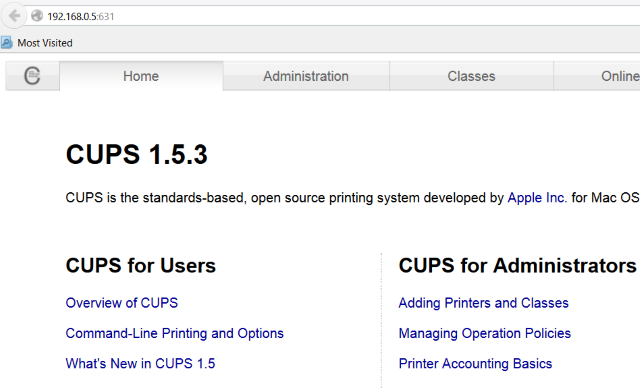
See on võimalik tänu serveritarkvarale Samba ja CUPS (Common Unix Printing System), mida saab nii Pi-le installida kui ka konfigureerida. Niikaua kui Pi saab tuvastada printer USB kaudu ja arvutil on võrguühendus, seda saavad teha ka muud teie võrgu seadmed printida ilma juhtmega ühenduseta printeriga Tehke oma traadita printer vaarikapi abilVähem kaableid, paindlikkus printeri paigutamise osas - traadita printimine on kasulik. Kui teil pole vanemat printerit. Vaarika Pi appi! Loe rohkem . Veelgi parem, see ei piirdu ainult lauaarvutitega - printida saab ka AirPrinti mobiilne printimislahendus Lisage oma Raspberry Pi prindiserverile AirPrinti tugiKas soovite printida nutitelefonist või tahvelarvutist vanamoodsasse traadita printerisse? Raspberry Pi abil saate. Loe rohkem iOS-i jaoks.
8.12 Raspberry Pi pildiraam
Paarige oma Raspberry Pi paarideta monitori või isegi spetsiaalse Pi-ühilduva ekraaniga ning saate hõlpsalt digitaalset pildiraami konfigureerida. Proovisime seda, tulemuseks oli inspireeriv pildiraam, mida kuvatakse vapustav kunst ja mõtlemapanevad tsitaadid ShowerThoughts ja EarthPorn: tehke inspireeriv Raspberry Pi pildiraam Loe rohkem .
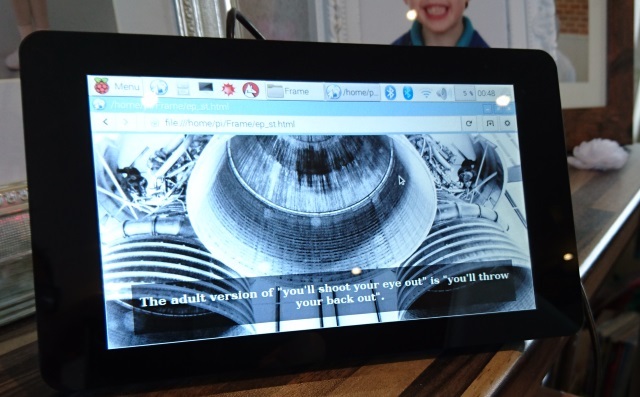
Ärge siiski seda mõistet piirake. Leiate palju ideed Raspberry Pi pildiraami jaoks 7 vapustavat vaarikapi pildiraami projekti Loe rohkem ilmateabest kodu armatuurlauale. Võite lisada isegi liikumisandurid, et kuvada uusi pilte ainult siis, kui keegi on läheduses.
8.13 Loo voogesituskõlar
Paljud Raspberry Pi projektid nõuavad põhielektroonikat ja see on alustuseks hea. Idee on lihtne: installige Pi kombi-amprisse, jagage selle toiteallikat ja kopeerige oma muusikakogu seadmesse.
Kas soovite muusikat kuulata? Juhtige seda oma telefonist! Meie õpetus annab teile mõned täiendavad üksikasjad Pöörake vana võitu nutika voogesituse kõlariks koos Raspberry Pi-gaÜlim autonoomne muusika voogesituse kõlar koos Spotify, Google Musicu, SoundCloudi ja Airplay toega. Teeme seda. Loe rohkem ülaltoodud video juurde.
8.14 Esitage oma teema häälestamine, kui sisenete tuppa
Kas teil on enda kohta paisutatud arvamus? Kas soovite oma sisenemisest teada anda iga kord, kui koju jõuate? Võib-olla voor aplausi sisenemisel, just nagu stuudio sitcom?
Mõne takisti, pilliroo lüliti ja kõlari abil saate Pi kinni haarata, et tuvastada, kas ust on kasutatud, ja mängida vastusena helisignaali Mängige oma teemaviisi, kui sisenete ruumi koos Raspberry Pi-gaKas olete kunagi tahtnud koju jõuda isikliku tervituse saamiseks? Selles lihtsas vaarikapi projektis kasutame ukse avamisel pilliroo lülitit. Loe rohkem . See võib olla teemaviis või heliefekt, näiteks aplaus või isegi äratus.
8.15 ehitage robotkoer
Raspberry Pi kohta on midagi põhimõtteliselt britti, nii et miks mitte laiendada seda kvaliteeti veelgi, tehes seda ruumis ja ajas? Juba 1970. aastatel oli Briti ulmeseeria Doctor Who, kellel oli tuntav robotkoer nimega K9, ja ka teie võite seda kõike teha tänu oma Raspberry Pi-le.
Nüüd ei kujuta me ette, et see on lihtne. Üksikasjalikke samme pole saadaval, kuid kuna Raspberry Piga koos inspireerivad projektid, on see isa.
9. Vaarika Pi: mitmekülgne miniarvuti
Nii et teil on olemas oma kaablid, SD-kaart, valitud distro ja olete oma Raspberry Pi-d kasutanud miniarvutina, mis on võib-olla majutatud väikesele korpusele.
Siiski on veel palju, mida saate teha. Pi on liigendatud väga kasuliku pin-põhiste pistikutega, mis võimaldab täiendavaid funktsioone ja komponente lisada. Tänu purunevatele tahvlitele saate muuta oma Pi programmeeritavaks Arduino-esque-seadmeks, pöörates selle väikese arvuti kontseptsiooni täielikult pähe.
Lisaks läbimurdvatele tahvlitele leiate veelgi põnevamaid tööriistu ja komponente, mida saab Pi-le lisada.
9.1 Lahkuvad plaadid ja HAT-id
Võite viia oma Pi järgmisele tasemele, kasutades ära läbimurdelauda. Kasutades GPIO, I2C ja SPI nööpnõelad, need tahvlid on eelmonteeritud või komplekti kujul, mis võimaldab teil oma seadme funktsioone laiendada. Idee on selles, et saate luua vaarikapi riistvara, lisades rohkem integreeritud komponente.
Neid tahvleid saab kasutada muude seadmete, näiteks tulede, raadiode või isegi rongimudelite toiteks.
Breakouti tahvleid saab veebist osta näiteks sellistelt müüjatelt:
- Harrastus
- Adafruit
Leiate müüjaid ka Amazonist ja eBay-st, mis pakuvad Pi-le laiendeid.
Nagu arvata oskasite, on enne eralduslaua ühendamist vajalik elektroonika mõistmine.
Vahepeal, kui peate oma Pi-le lisama poolajaliselt lisafunktsioone - näiteks helikaarti -, saate seda teha kasutades HAT. HAT (riistvara külge kinnitatud) plaate saab paigaldada Pi kinnituspunktide abil ja neil on GPIO-pistik, mis võimaldab täielikku läbipääsu. Need on saadaval tavaliste hulgimüüjate hulgast.
9.2 Muud ebaolulised komponendid
Pii regulaarse kasutamise kaudu leiate, et saab kasutada ka palju muid kaableid ja komponente. Need on lisaks punktis 4.2 kirjeldatule 3. jagu.
- Kaablid: lisaks eelnevalt arutatud kaabeldamisele võiksite kasutada Pi heliväljundi porti ja ühendada arvuti oma ruumilise helisüsteemiga. Teise võimalusena võiksite videot edastada muusse seadmesse kui HDMI-monitor - midagi, mida saate teha ainult RCA-kaabli abil.
- Jahutuskomponendid: kas plaanite oma Raspberry Pi jaoks palju HD-vormingus dekodeerida? HD-videot vaadates peate arvestama mõne jahutamise vormiga. Ehkki korralik juhtum tagab ventilatsiooniavad peamise protsessori kohal, võiksite kaaluda ka jahutusradiaatorit. Saadaval on mitu, alates lauaarvutites leiduvatest väikestest traditsioonilistest radiaatoritest kuni unikaalsemate, lainelise metalli sortimentideni.
- WiFi: Pi toetab suurt hulka USB juhtmeta dongleid. Selles juhendis nimetatud Pi riistvara tarnijad aitavad. Enamikku on lihtne üles seada. Kui teil on Raspberry Pi 3 või Pi Zero W, on sisseehitatud traadita võrgud ja Bluetooth.
- Konksuga ja silmustega kinnitusriba, näiteks Velcro: kui plaanite oma Raspberry Pi juurutada meediumikeskusena, NAS-i kastina või lihtsalt arendamiseks mõeldud arvutina (nagu ette nähtud!) võiksite kaaluda mõnda võimalust selle lauale, teleri taha või kõvakettale kinnitamiseks ajab. Erinevalt lauaarvutist, mille kaal domineerib kaablitest liikumise üle, lükatakse Pi sageli ümber, eriti Etherneti kaabli abil. Midagi sellist, nagu Velcro, riba kasutades saab selle lõpu, kinnitades arvuti oma kohale ja vältides võimalikke vastikuid koputusi.
9.2.1 Ametlik riistvara
Lisaks neile lisanditele võiksite Raspberry Pi funktsionaalsuse laiendamiseks kaaluda mõnda täiendavat riistvara.
Raspberry Pi kaameramoodul V2-8 megapikslit, 1080pRaspberry Pi kaameramoodul V2-8 megapikslit, 1080p Osta nüüd Amazonist $24.35
- Kaameramoodul: Pi jaoks on välja antud kaks ametlikku kaameramoodulit. Esimene on tavaline HD-kaamera, teine aga sama, ilma IR-filtrita kaamera. Neid saab kasutada mitmete projektide jaoks, alates tavalisest fotograafiast kuni aegraja ja stop-motionini.
- Kompaktne ekraan: Raspberry Pi jaoks on saadaval mitu kuva, näiteks PiTFT monitor, väike, Pi-suuruses puutetundlik ekraan. Eelistate midagi natuke kasutatavamat? Saadaval on ka 7-tolline Raspberry Pi puutetundlik ekraan, mis on seadistamine otsekohene Kuidas oma vaarikapi puuteekraani häälestadaVaarika Piga on kaasas palju kasulikke lisandmoodeleid, kuid üks eriti populaarseks osutunud komplekt on Raspberry Pi 7-tolline puutetundlik ekraan. Selle seadistamiseks toimige järgmiselt. Loe rohkem .
10. Kreem teie vaarikapiilil
Ükskõik, mida te oma Raspberry Pi abil plaanite, peaks nüüd olema selge, kui mitmekülgne see trikkide kast tegelikult on.

Installimine on nõme, tarkvara on lihtne paigaldada ja kogu seadistamine maksab teile alla 50 dollari. Tõepoolest, on lihtne aru saada, miks see väike imetluskarp on saatnud üle 11 miljoni ühiku!
Kümme näpunäidet teie vaarikapi edukaks kasutamiseks
Nüüd teate kõike, mida vajate oma Raspberry Pi kasutamise alustamiseks. Mälu värskendamiseks on siin kümme näpunäidet edukaks kasutamiseks.
- Saate oma Pi-arvuti turvaliselt käivitada, veendudes, et SD-kaart oleks enne sisselülitamist õigesti sisestatud.
- Laiendage failisüsteemi, et anda oma projektidele microSD-kaardil kogu saadaolev mälumaht.
- Juurdepääs Raspberry Pi-le SSH kaudu lauaarvutist kasutades tarkvara, näiteks PuTTY.
- Veenduge, et teil oleks hea ventilatsiooni ja kaitset pakkuv Raspberry Pi ümbris. Ja valige juhtumid vastavalt teie juhitavale projektile.
- Raspberry Pi jaoks on saadaval erinevad distrod (sealhulgas Debian ja Ubuntu). Suurima paindlikkuse saavutamiseks võite käivitada mitu, installides need eraldi SD-kaartidele.
- Teie Pi sobib eriti hästi meediumikeskusena töötamiseks tänu OSMC distrole.
- Algselt mõeldud seadmeks lastele programmeerimise õpetamiseks on Raspberry Pi jaoks saadaval hea valik kodeerimisvahendeid.
- Sellel arvutil, eriti paindlikul seadmel, on palju kasutusvõimalusi. Ärge unustage, et see võib kasutada ka tekstitöötlustarkvara, e-posti kliente ja Chromiumi veebibrauserit.
- Pii võimalusi saate laiendada, lisades katkestusplaate, HAT-e ja muid lisaseadmeid.
- Lülitage Pi turvaliselt välja, lülitudes käsureale ja tippides sudo väljalülitamine (või sudo reboot lähtestada). Kui arvuti on välja lülitatud, ärge unustage toitekaablit eemaldada.
Seal on veel üks näpunäide: ärge laske mitte kellelgi end piirata, välja arvatud kujutlusvõimel, ja nautige seda lihtsalt!
MakeUseOf.com soovitatud artiklid
- Koduteater Raspberry Pi: Mida sa ei saa ja mida mitte Koduteater Raspberry Pi: Mida sa ei saa ja mida mitteKui olete jälginud meie hiljutisi artikleid Raspberry Pi kohta, siis teate, et selle saab seadistada meediumivoogude kliendiks koos pühendatud XBMC-ga ja peaksite olema teadlik ka ... Loe rohkem
- Riistvara, mida vajate Raspberry Pi meediumikeskuse ehitamiseks Riistvara, mida vajate Raspberry Pi meediumikeskuse ehitamiseksNii paljude kasutamise viiside korral ei tohiks te imestada, et Raspberry Pi on müünud üle miljoni ühiku. Ehkki see väike krediitkaardisuurune arvuti on mõeldud ühe peamise eesmärgi saavutamiseks (programmeerimiseks) ... Loe rohkem
- 7 põhjust vaarikapi saamiseks 7 põhjust vaarikapi saamiseksOlen kindel, et olete nüüd Raspberry Pi-st kuulnud. Kui ei, siis olete raviks. See on väike väike arvuti, mis on must ja odav ning uskumatult kohandatav. Siin MakeUseOf'is koos kõige krapsakamate ... Loe rohkem
- Kas pole piisavalt mahla? Pigistage oma vaarikapi kiirendamise teel Kas pole piisavalt mahla? Pigistage oma vaarikapi kiirendamise teelKui 2012. aastal ilmus mõni riistvara, millesse tõenäoliselt armuda võiksite, on tegemist Ühendkuningriigis loodud ja ehitatud miniarvutiga magusa suhkruna Raspberry Pi, mis on kõikjal maailmas ... Loe rohkem
Kas õppisite täna midagi kasulikku? Milliseid projekte olete oma Pi-ga teinud? Andke meile allolevates kommentaarides teada!
Pildikrediit: designer491 saidi Shutterstock.com kaudu
Christian Cawley on turbe, Linuxi, meisterdamise, programmeerimise ja tehniliste selgituste turbetoimetaja asetäitja. Samuti toodab ta The Really Useful Podcast ning tal on laialdased kogemused töölaua- ja tarkvara tugiteenuste alal. Ajakirja Linux Format kaastöötaja Christian on Raspberry Pi looja, Lego väljavalitu ja retro mängude fänn.


